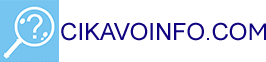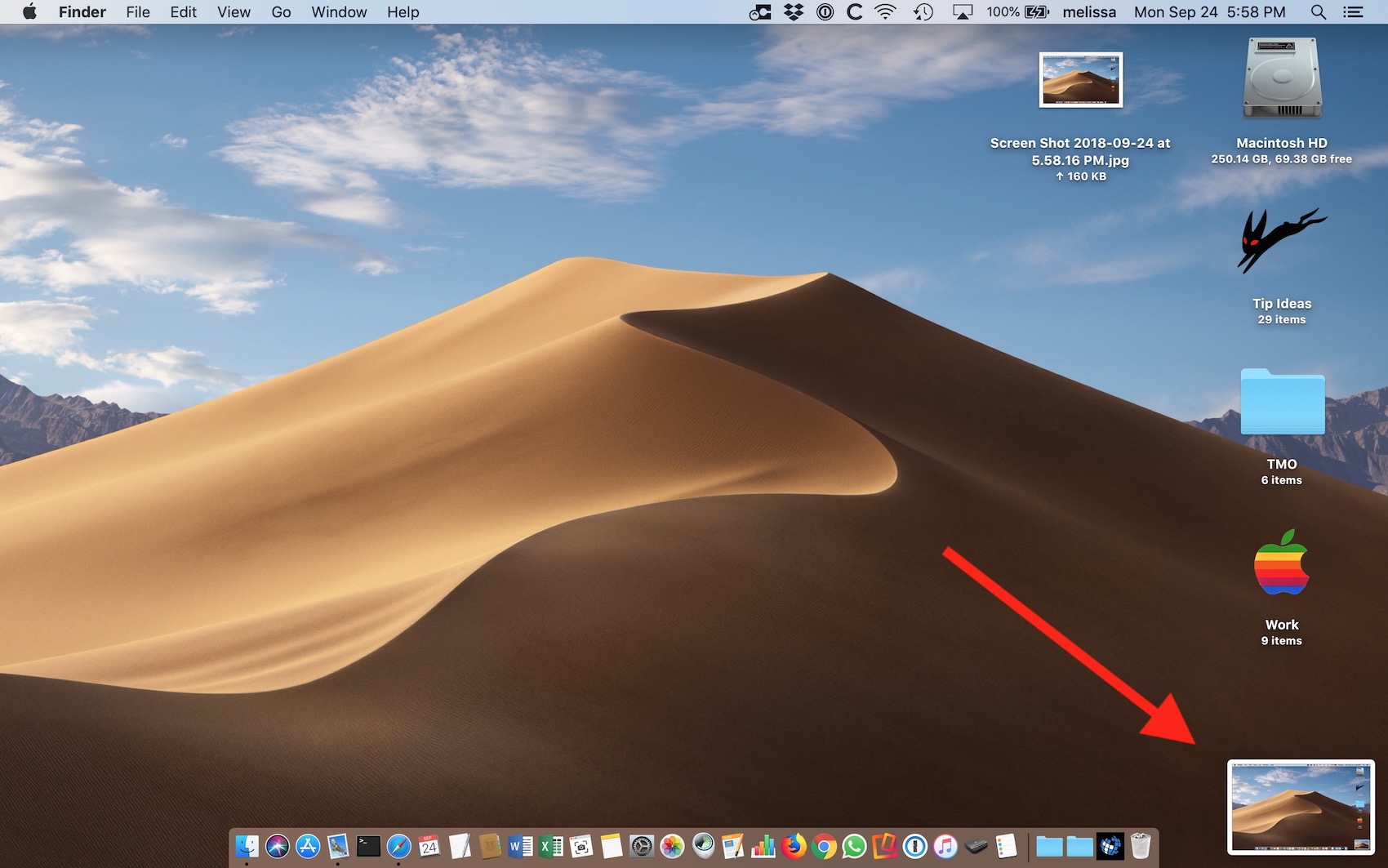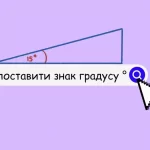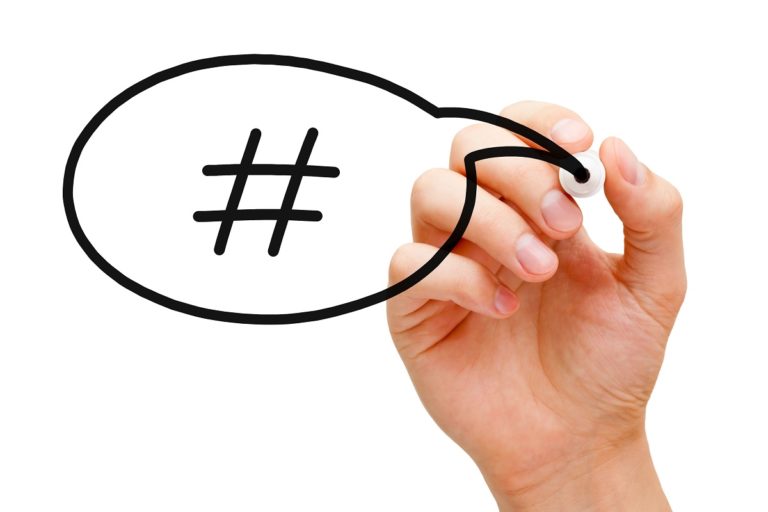Як зробити скріншот на ноутбуці
Скріншот – це зображення екрана вашого ноутбука, яке можна зберегти для подальшого використання. Існує кілька способів, як зробити скріншот на ноутбуці, і найкращий спосіб для вас залежатиме від того, що ви хочете зафіксувати.
Ось кілька поширених способів, як зробити скріншот на ноутбуці з Windows:
1. Використання кнопки Print Screen:
- Це найпростіший спосіб зробити скріншот всього екрана.
- Натисніть клавішу Print Screen на клавіатурі.
- Зображення екрана буде скопійовано в буфер обміну.
- Відкрийте програму для редагування зображень, наприклад Paint або GIMP.
- Натисніть Ctrl+V, щоб вставити скріншот у програму.
- Збережіть зображення у бажаному форматі.
2. Використання інструмента “Вирізати”:
- Цей метод дозволяє зробити скріншот певної частини екрана.
- Натисніть клавішу Windows + Shift + S.
- Ваш екран стане тьмяним.
- Виберіть область, яку хочете заскринити, перетягуючи мишкою.
- Відпустіть кнопку миші, щоб зробити скріншот.
- Зображення екрана буде скопійовано в буфер обміну.
- Відкрийте програму для редагування зображень, наприклад Paint або GIMP.
- Натисніть Ctrl+V, щоб вставити скріншот у програму.
- Збережіть зображення у бажаному форматі.
3. Використання сторонніх програм:
- Існує багато сторонніх програм, які можна використовувати для створення скріншотів з додатковими функціями.
- Деякі популярні програми включають Snagit, Lightshot та Greenshot.
- Ці програми часто пропонують безкоштовні пробні версії, тому ви можете спробувати їх, перш ніж купувати.
Ось кілька додаткових порад щодо створення скріншотів на ноутбуці:
- Якщо ви хочете зробити скріншот активного вікна, натисніть Alt + Print Screen.
- Деякі ноутбуки мають спеціальну кнопку для створення скріншотів. Перевірте клавіатуру на наявність кнопки з іконкою скріншоту.
- Ви можете зберегти скріншот у форматі PNG, JPEG або GIF.
- PNG – це хороший формат для збереження зображень з чіткими краями, наприклад тексту.
- JPEG – це хороший формат для збереження фотографій.
- GIF – це хороший формат для збереження анімацій.
Читайте також: Як роздати інтернет через точку доступу на Android?